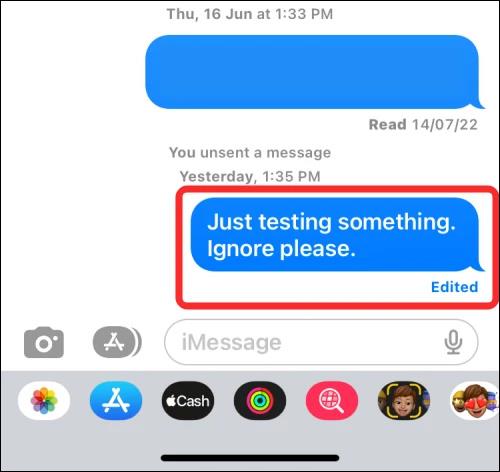Съобщенията на iPhone могат да се редактират в рамките на 15 минути с 5 пъти повече от ограничението за редактиране на iMessage съобщения. И всички редакции на съобщения на iPhone се запазват, така че потребителите да могат да преглеждат хронологията на редакциите на съобщения на iPhone , когато пожелаят, без ограничение за преглед на хронологията на редакциите на съобщения. Статията по-долу ще ви напътства как да видите хронологията на редактиране на съобщения на iPhone.
Как да видите хронологията на редактирането на съобщения на iPhone
Етап 1:
Отворете приложението за съобщения на вашия iPhone, след което щракнете върху съобщението, чието съдържание сте редактирали. След това намирате редактираното съобщение със синия символ Редактирано, както е показано по-долу. Щракваме върху Редактирано, за да прегледаме редакциите на съобщението на iPhone.
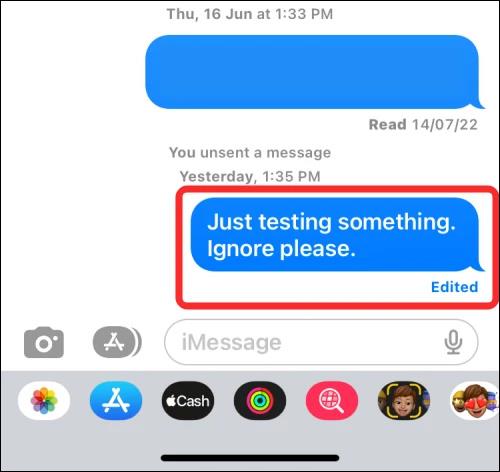
Стъпка 2:
В резултат на това ще видим всички редакции на съобщения, направени на iPhone, с подробности за оригиналното съобщение, както и съобщението във всяка редакция, направена от потребителя. Последното съобщение е текущото съобщение.
Стъпка 3:
За да скриете хронологията на редактиране на съобщения на iPhone , щракнете върху Скриване на редакциите по-долу, за да скриете тази хронология.

Цялата хронология на редактирането на съобщения на iPhone може да се види от получателя, както и от подателя на съобщението. Те ще знаят оригиналното съобщение и редакциите на съобщението на iPhone.